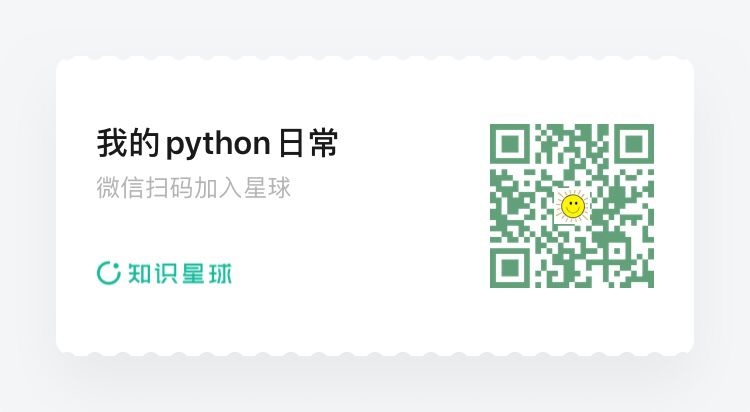磁盘IO过高,如何定位有问题的进程
最近工作中收到了几次磁盘IO过高的报警,忽然间发现,自己对于如何处理这类问题,没有一点经验,经过一些摸索,总算入了点门道。
报警的机器上,只有一个jupyterhub服务,想来应该是某个notebook做了IO密集型的任务,所以第一步,查看容器的资源消耗情况
1. 查看容器资源消耗情况
使用命令 docker stats 可以查看所有容器的资源消耗情况,如果想查看单个容器的,可以在命令后面跟上容器的ID
docker stats
CONTAINER CPU % MEM USAGE / LIMIT MEM % NET I/O BLOCK I/O PIDS
9c358cd5dbd9 0.27% 201 MiB / 32 GiB 0.61% 0 B / 0 B 540.7 kB / 192.5 kB 54
8e98e5775497 0.24% 98.97 MiB / 32 GiB 0.30% 0 B / 0 B 610.3 kB / 32.77 kB 204
43749640edab 0.45% 794.6 MiB / 32 GiB 2.42% 0 B / 0 B 241.7 kB / 444.4 MB 326
4fb2fc4c8371 0.66% 31.74 GiB / 32 GiB 99.19% 0 B / 0 B 389.4 GB / 23.29 GB 473
BLOCK I/O 是容器IO资源消耗情况, 可以看到有一个容器IO比其他容器大很多,这个数值只是记录了容器过去的IO总量,不代表现在IO也很高。
2. 查看磁盘使用信息
iostat -x 1 10
查看磁盘使用信息,每秒输出一次,连续输出10次
avg-cpu: %user %nice %system %iowait %steal %idle
2.02 0.00 1.20 0.02 0.00 96.75
Device: rrqm/s wrqm/s r/s w/s rkB/s wkB/s avgrq-sz avgqu-sz await r_await w_await svctm %util
sda 0.00 13.63 3.21 5.97 56.37 255.45 67.96 0.00 0.32 0.69 0.12 0.12 0.11
sdb 0.00 0.13 14.39 8.75 515.61 554.60 92.48 0.33 14.13 4.53 29.92 0.31 0.71
rkB/s 和 wkB/s 过高都说明磁盘IO过高,其他字段说明如下:
- Device:设备名称
- tps:每秒的IO读、写请求数量,多个逻辑请求可以组合成对设备的单个I/O请求。
- Blk_read/s (kB_read/s, MB_read/s):从设备读取的数据量,以每秒若干块(千字节、兆字节)表示。块相当于扇区,因此块大小为512字节。
- Blk_wrtn/s (kB_wrtn/s, MB_wrtn/s):写入设备的数据量,以每秒若干块(千字节、兆字节)表示。块相当于扇区,因此块大小为512字节。
- Blk_read (kB_read, MB_read):读取块的总数(千字节、兆字节)。
Blk_wrtn (kB_wrtn, MB_wrtn):写入块的总数(千字节,兆字节)。
rrqm/s:每秒合并到设备的读请求数。即delta(rmerge)/s
wrqm/s:每秒合并到设备的写入请求数。即delta(wmerge)/s
r/s:每秒完成的读I/O设备次数。即delta(rio)/s
w/s:每秒完成的写I/0设备次数。即delta(wio)/s
rsec/s (rkB/s, 11. rMB/s):每秒读取设备的扇区数(千字节、兆字节)。每扇区大小为512字节wsec/s (wkB/s, wMB/s):每秒写入设备的扇区数(千字节、兆字节)。每扇区大小为512字节
avgrq-sz:平均每次设备I/O操作的数据量(扇区为单位)。即delta(rsec+wsec)/delta(rio+wio)
avgqu-sz:平均每次发送给设备的I/O队列长度。
await:平均每次IO请求等待时间。(包括等待队列时间和处理时间,毫秒为单位)
r_await:平均每次IO读请求等待时间。(包括等待队列时间和处理时间,毫秒为单位)
w_await:平均每次IO写请求等待时间。(包括等待队列时间和处理时间,毫秒为单位)
svctm:平均每次设备I/O操作的处理时间(毫秒)。警告!不要再相信这个字段值,这个字段将在将来的sysstat版本中删除。
%util:一秒中有百分之多少的时间用于I/O操作,或者说一秒中有多少时间I/O队列是非空的。当该值接近100%时,设备饱和发生
3. 找到IO占用高的进程
前面的方法只是大致的查看一下磁盘IO的情概况,并没有具体的定位到哪个进程占用IO,要想知道哪个进程有问题,可以使用iotop
iotop -oP
Total DISK READ : 0.00 B/s | Total DISK WRITE : 19.88 M/s
Actual DISK READ: 0.00 B/s | Actual DISK WRITE: 77.59 K/s
PID PRIO USER DISK READ DISK WRITE SWAPIN IO> COMMAND
3333 be/3 root 0.00 B/s 26.99 K/s 0.00 % 0.21 % [jbd2/sdb1-8]
11625 be/4 tomcat 0.00 B/s 19.84 M/s 0.00 % 0.00 % python -m ipykernel_launcher -f /hom~b6c-9571-4e91-b350-42bc69648908.json
144303 be/4 root 0.00 B/s 3.37 K/s 0.00 % 0.00 % java -jar -Xms512m -Xmx512m -Xmn256m~s-turtle-task.jar --server.port=8718
68689 be/4 tomcat 0.00 B/s 6.75 K/s 0.00 % 0.00 % java -cp /usr/local/spark/conf/:/usr~python=./pyenv/jupyterhub/bin/python
3416 be/4 root 0.00 B/s 6.75 K/s 0.00 % 0.00 % supervise falcon-agent
这个命令可以查看到进程的pid, 读写量,IO百分比,以及涉及到的命令,这样就容易定位问题了,除了这个命令,还可以使用pidstat
pidstat -d 1
Linux 3.10.0-1062.el7.x86_64 (kwsy) 03/04/2021 _x86_64_ (40 CPU)
10:35:07 AM UID PID kB_rd/s kB_wr/s kB_ccwr/s Command
10:35:08 AM 0 985 0.00 53.85 0.00 jbd2/sda3-8
10:35:08 AM 0 3416 0.00 7.69 0.00 supervise
10:35:08 AM 0 4253 0.00 7.69 0.00 dockerd
效果是一样的。

扫描关注, 与我技术互动
QQ交流群: 211426309